Как исправить ошибку события с кодом 131 в диспетчере установки устройств Windows?
Сообщение об ошибке «Ошибка промежуточного хранения метаданных диспетчера настройки устройств» с кодом события 131 появляется, когда Windows не может получить метаданные для устройств, которые вы подключаете к вашей системе. Эта проблема возникает, когда ссылка для получения метаданных не разрешается правильно, что блокирует установку новых устройств системой.
 Ошибка промежуточного хранения метаданных, ошибка с кодом события 131
Ошибка промежуточного хранения метаданных, ошибка с кодом события 131
Программы для Windows, мобильные приложения, игры - ВСЁ БЕСПЛАТНО, в нашем закрытом телеграмм канале - Подписывайтесь:)
Часто вы можете решить эту проблему, проверив, что ваша система Windows обновлена, поскольку это в первую очередь ошибка, связанная с Microsoft, требующая исправления. В этом руководстве мы покажем вам несколько способов решения возникшей проблемы.
1. Обновите Windows
Первым шагом является установка всех доступных обновлений Windows для вашего компьютера. Проблема с получением метаданных в Windows обычно возникает из-за сбоя веб-ссылки. Таким образом, лучшим решением обычно является патч, предоставленный Microsoft.
Если в вашей системе установлена не самая последняя сборка Windows, вполне вероятно, что проблема решена в ожидающем обновлении. Мы рекомендуем установить все доступные обновления Windows, прежде чем пробовать другие методы.
- Откройте приложение «Настройки», нажав сочетание клавиш Win + I.
- Перейдите в раздел «Центр обновления Windows».
 Переход к Центру обновления Windows
Переход к Центру обновления Windows - Нажмите кнопку «Проверить наличие обновлений», чтобы загрузить и установить все доступные обновления.
 Проверка обновлений Windows
Проверка обновлений Windows - Дождитесь завершения процесса и проверьте, сохраняется ли проблема.
2. Измените URL-адрес службы получения метаданных.
Windows использует сокращенный URL-адрес в реестре Windows, который перенаправляет службу метаданных для извлечения данных. Изменив этот URL-адрес так, чтобы он указывал непосредственно на пункт назначения, вы можете обойти любого посредника и потенциально решить проблему.
- Нажмите сочетание клавиш Win + R, чтобы открыть диалоговое окно «Выполнить».
- Введите regedit и нажмите Enter, чтобы открыть редактор реестра.
 Открытие редактора реестра Windows
Открытие редактора реестра Windows - В редакторе реестра перейдите по следующему пути: HKEY_LOCAL_MACHINE > SOFTWARE > Microsoft > Windows > CurrentVersion > Метаданные устройства.
 Переход к папке метаданных устройства
Переход к папке метаданных устройства - На правой панели дважды щелкните ключ DeviceMetadataServiceURL.
 Редактирование ключа DeviceMetadataServiceURL
Редактирование ключа DeviceMetadataServiceURL - Замените URL-адрес в поле «Значение» на: https://dmd.metaservices.microsoft.com/dms/metadata.svc.
- Перезагрузите систему и проверьте, появляется ли код ошибки снова.
3. Измените настройки установки устройства.
Windows автоматически устанавливает драйверы для новых устройств, подключенных к компьютеру по умолчанию, получая метаданные устройства через службу диспетчера установки устройств.
Устранить проблему можно, изменив параметры установки устройства в Windows. Обратите внимание, что это действие не позволит Windows автоматически устанавливать драйверы устройств, поэтому вам придется либо вручную установить необходимые драйверы, либо повторно включить эту функцию, когда потребуется.
- Откройте приложение «Настройки».
- Перейдите в раздел Система > О системе.
 Переход к «О системе»
Переход к «О системе» - В меню «О программе» выберите ссылку «Дополнительные параметры системы».
 Открытие дополнительных настроек системы
Открытие дополнительных настроек системы - Перейдите на вкладку «Оборудование» и нажмите «Параметры установки устройства».
 Открытие настроек установки устройства
Открытие настроек установки устройства - Выберите вариант «Нет» и нажмите «Сохранить изменения».
- Проверьте, сохраняется ли ошибка после внесения этих изменений.
4. Отключите диспетчер настройки устройств через реестр.
Временное отключение диспетчера настройки устройств через реестр Windows может быть эффективным способом устранения кода ошибки 131. Этот метод особенно полезен, когда ошибка приводит к возникновению синего экрана смерти (BSOD) или другим сбоям.
Отключение диспетчера настройки устройств может помочь изолировать эти разрушительные ошибки и стабилизировать использование системы.
- Нажмите клавиши Win + R, чтобы открыть диалоговое окно «Выполнить».
- Введите regedit и нажмите Enter, чтобы открыть редактор реестра.
 Открытие редактора реестра Windows
Открытие редактора реестра Windows - В редакторе реестра перейдите по следующему пути: HKEY_LOCAL_MACHINE > SOFTWARE > Microsoft > Windows > CurrentVersion > WINEVT > Channels > Microsoft-Windows-DeviceSetupManager/Admin.
 Переход к диспетчеру настройки устройств в реестре
Переход к диспетчеру настройки устройств в реестре - Дважды щелкните раздел реестра Enabled и измените его значение на 0.
 Отключение диспетчера настройки устройств
Отключение диспетчера настройки устройств - Перезагрузите компьютер и посмотрите, повторится ли ошибка.
5. Запретить получение метаданных из Интернета
Другой способ избежать сообщения об ошибке при промежуточном хранении метаданных — запретить Windows получать метаданные для подключенных устройств из Интернета. Это включает в себя изменение раздела реестра в Windows.
- Откройте диалоговое окно «Выполнить», используя сочетание клавиш Win + R.
- Введите regedit и нажмите Enter, чтобы открыть редактор реестра.
 Открытие редактора реестра Windows
Открытие редактора реестра Windows - Перейдите по пути: HKEY_LOCAL_MACHINE > SOFTWARE > Microsoft > Windows > CurrentVersion > Метаданные устройства.
 Переход к папке метаданных устройства
Переход к папке метаданных устройства - Дважды щелкните ключ PreventDeviceMetadataFromNetwork и установите для него значение 1.
 Редактирование ключа PreventDeviceMetadataFromNetwork
Редактирование ключа PreventDeviceMetadataFromNetwork - Перезагрузите компьютер, чтобы проверить, решена ли проблема.
6. Выполните обновление на месте
Если вышеупомянутые решения не помогли устранить сообщение об ошибке, может потребоваться обновление на месте. Этот процесс обновит вашу систему до последней доступной сборки, сохранив при этом ваши файлы и устранив любые несогласованности системы.
- Загрузите ISO-образ Windows 11, выбрав опцию «Загрузить образ диска Windows 11 (ISO)» на официальном сайте. Веб-сайт Майкрософт.
- Щелкните правой кнопкой мыши загруженный ISO-файл и выберите «Подключить».
- Откройте смонтированный ISO и запустите файл Setup.exe.
 Запуск установки Windows
Запуск установки Windows - Запустится мастер установки Windows 11.
- Следуйте инструкциям на экране, чтобы завершить обновление на месте.
Эти решения должны помочь вам преодолеть код ошибки 131 диспетчера настройки устройств. Если проблемы продолжают возникать, рассмотрите возможность обращения в службу поддержки. Команда поддержки Windows за дополнительную помощь.
Программы для Windows, мобильные приложения, игры - ВСЁ БЕСПЛАТНО, в нашем закрытом телеграмм канале - Подписывайтесь:)

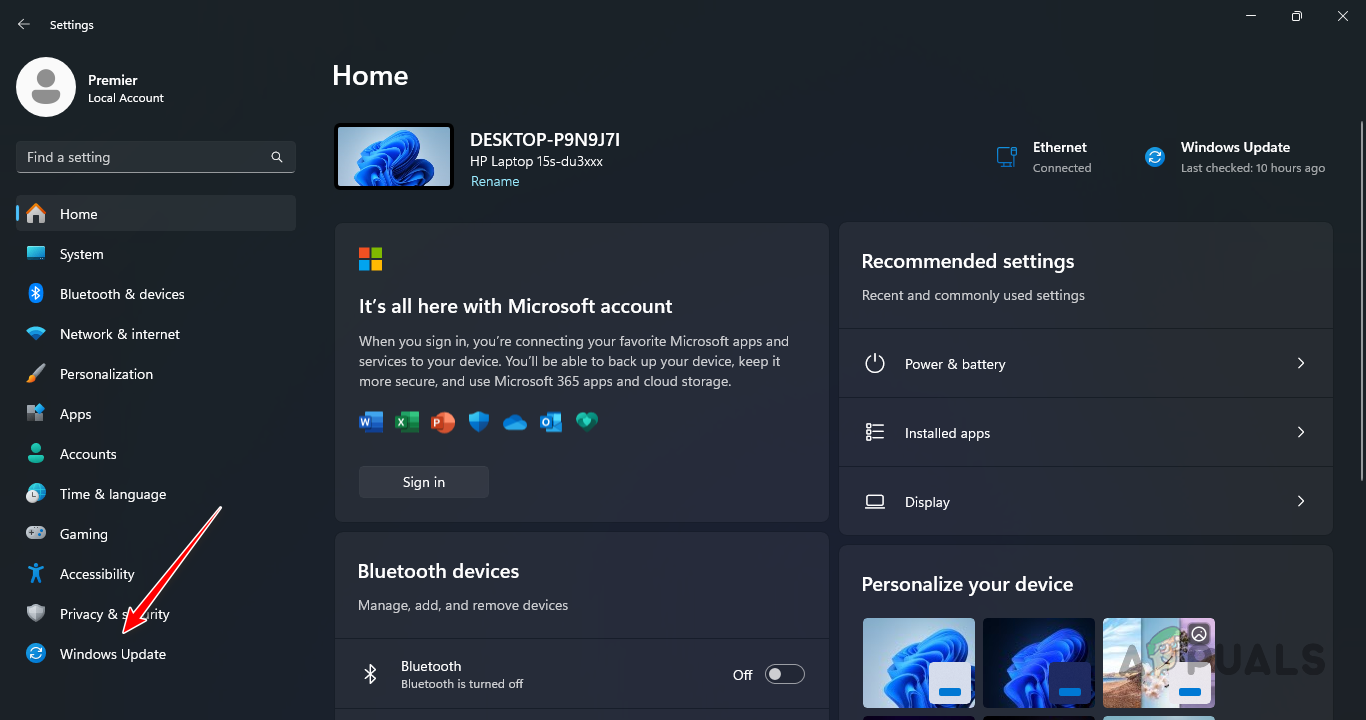 Переход к Центру обновления Windows
Переход к Центру обновления Windows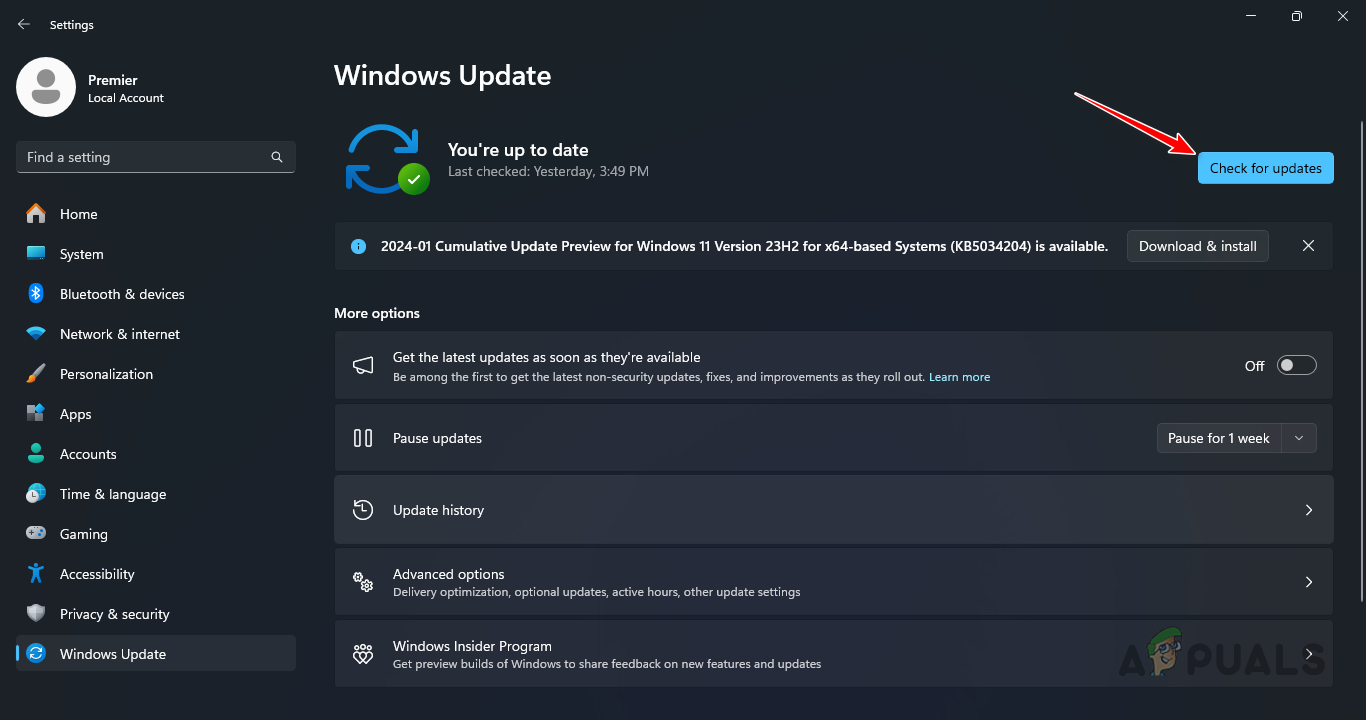 Проверка обновлений Windows
Проверка обновлений Windows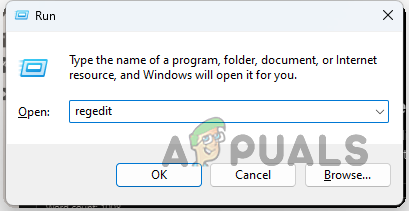 Открытие редактора реестра Windows
Открытие редактора реестра Windows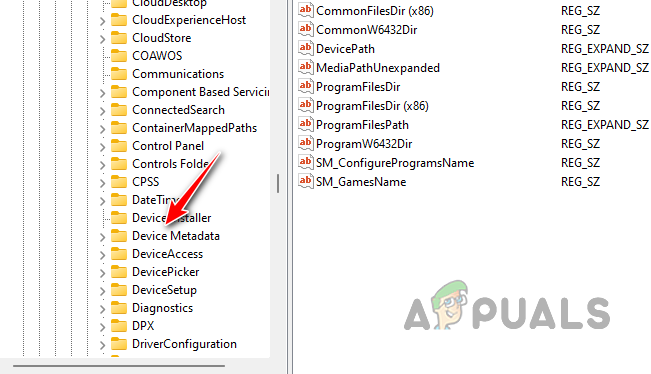 Переход к папке метаданных устройства
Переход к папке метаданных устройства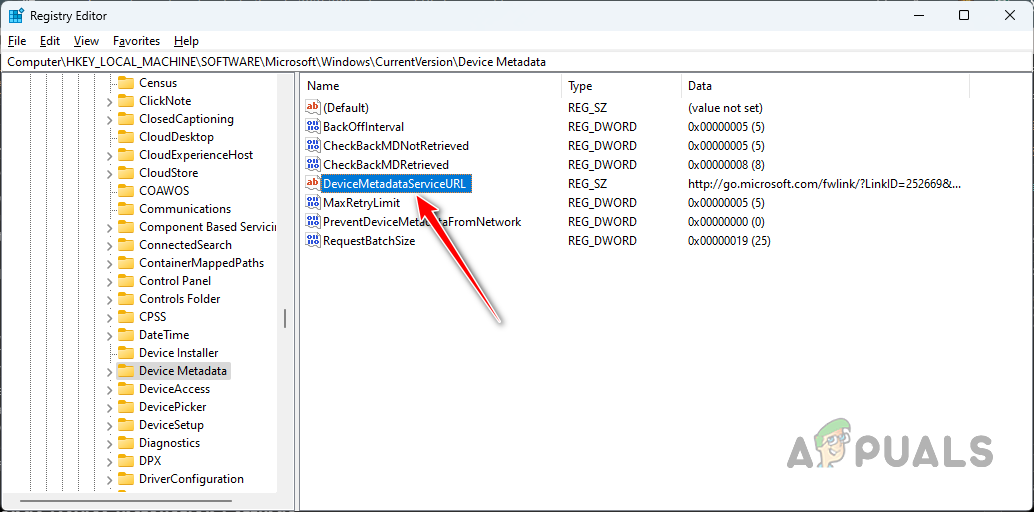 Редактирование ключа DeviceMetadataServiceURL
Редактирование ключа DeviceMetadataServiceURL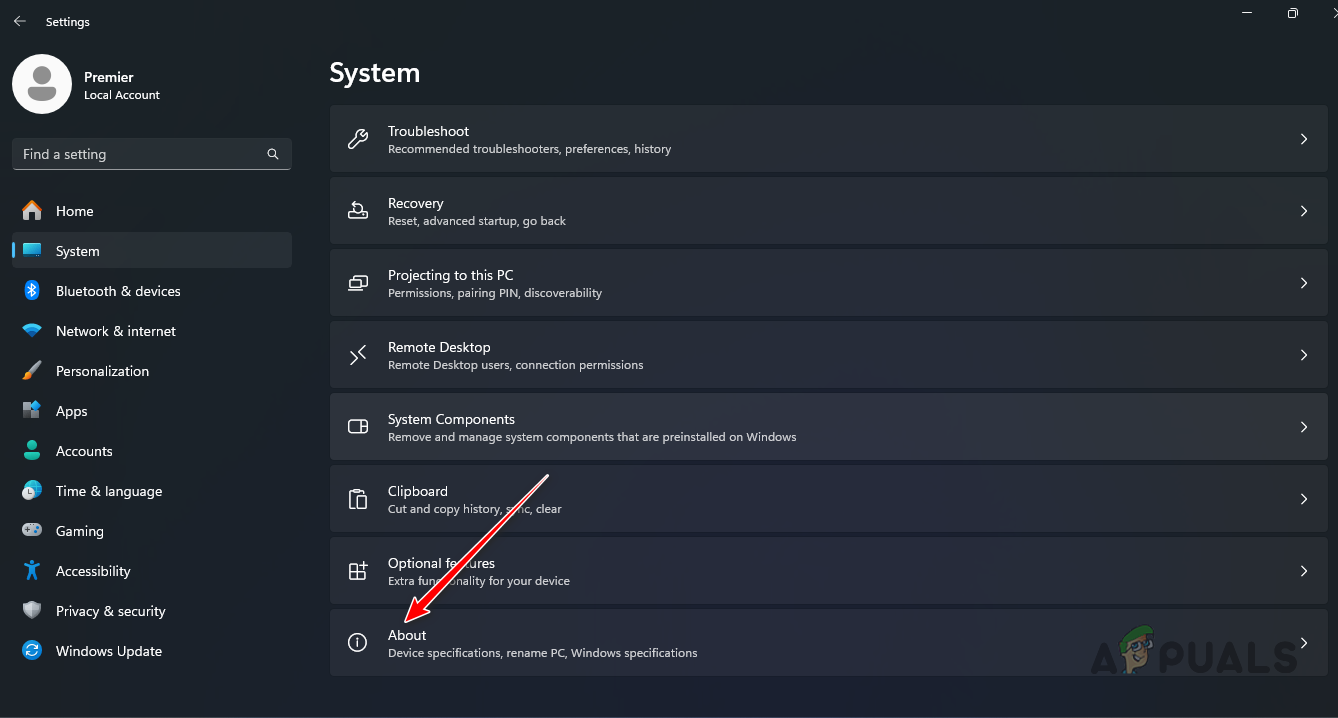 Переход к «О системе»
Переход к «О системе»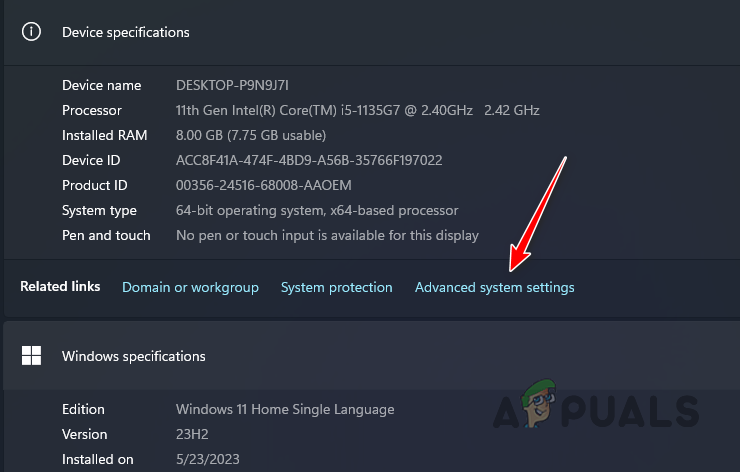 Открытие дополнительных настроек системы
Открытие дополнительных настроек системы Открытие настроек установки устройства
Открытие настроек установки устройства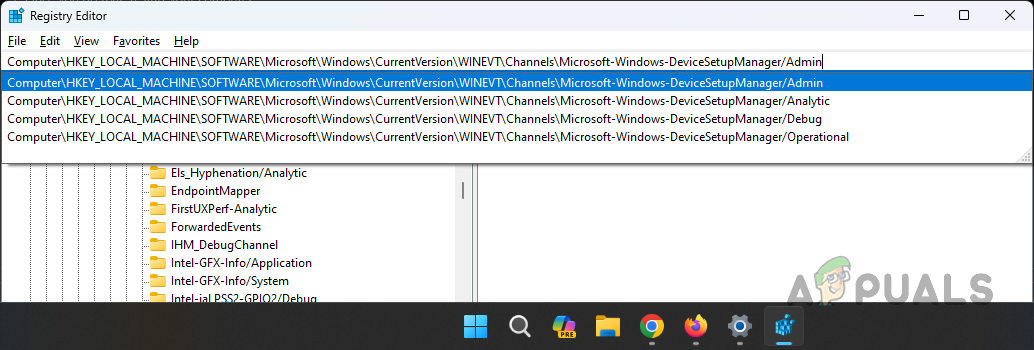 Переход к диспетчеру настройки устройств в реестре
Переход к диспетчеру настройки устройств в реестре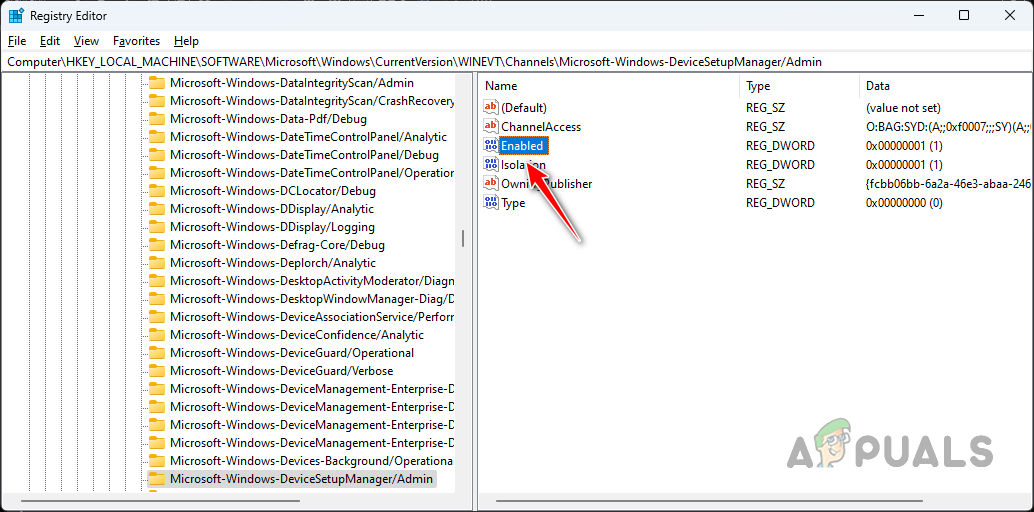 Отключение диспетчера настройки устройств
Отключение диспетчера настройки устройств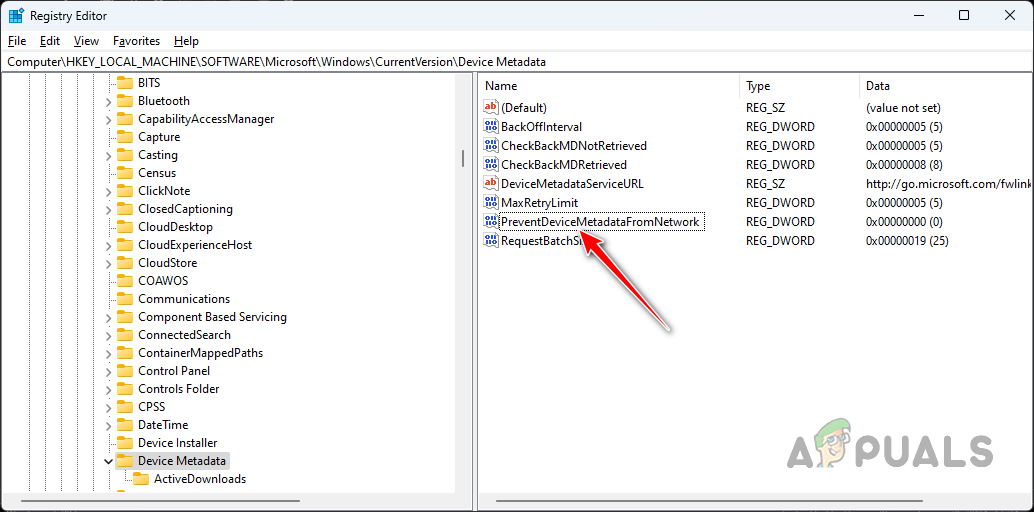 Редактирование ключа PreventDeviceMetadataFromNetwork
Редактирование ключа PreventDeviceMetadataFromNetwork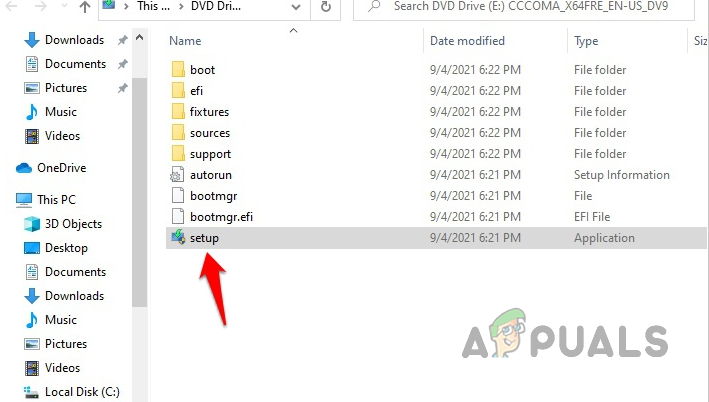 Запуск установки Windows
Запуск установки Windows